9. Juli 2023, 8:39 Uhr | Lesezeit: 6 Minuten
Ihre WhatsApp-Nachrichten werden weder zugestellt noch gelesen? Dann hat Ihr Kontakt Sie womöglich blockiert. TECHBOOK erklärt Ihnen, an welchen Anzeichen Sie das erkennen.
Jeder kennt die Blockieren-Funktion bei WhatsApp – und hat sie vermutlich auch schon mal angewendet. Ob beim Ex-Partner, dem aufdringlichen Bar-Flirt oder der mitteilungsbedürftigen Halbbekanntschaft. Andere zu blockieren ist einfach, doch woher weiß man eigentlich, dass man selbst bei WhatsApp blockiert wurde? Auf den ersten Blick ist das nämlich nirgendwo zu sehen, man wird auch nicht benachrichtigt. Doch es gibt einige Hinweise, die Ihnen TECHBOOK einmal vorstellt.
Übersicht
Auch interessant: Die aktuellsten TECHBOOK-Artikel zu WhatsApp
Bei WhatsApp blockiert? Das sind die Indizien
Manchmal gibt es einfach Kontakte und Gruppen, die bei WhatsApp nur noch nerven. Sie versenden womöglich unsinnige oder einfach zu viele Nachrichten oder verheddern sich in endlosen Diskussionen. Wer solche Kontakte hat, sie aber nicht gleich löschen möchte, kann sie bei WhatsApp blockieren. Das funktioniert über zwei Wege mit wenigen Klicks. Öffnen Sie den entsprechenden Chat bei WhatsApp und klicken Sie anschließend auf die drei Punkte in der oberen rechten Ecke. Unter „Mehr“ finden Sie nun die Auswahl „Blockieren“. Der andere Pfad führt über das Chatfenster und den Kontakt. Ganz unten gibt es in Rot die Option, den Kontakt zu blockieren. Ab sofort kann Sie die blockierte Person über WhatsApp nicht mehr erreichen und erhält auch keine Ihrer Statusmeldungen mehr. Doch wie finden Sie heraus, ob Sie selbst von jemandem bei WhatsApp blockiert wurden? Folgende Indizien könnten einen Hinweis geben:
1. Hinweis: Profilbild verschwunden
WhatsApp selbst bietet keine Einstellung, die zeigt, ob jemand Sie blockiert oder gelöscht hat. Die Entwickler begründen diesen Schritt mit der Privatsphäre der Nutzer. Also müssen Sie auf Spurensuche gehen: Ist das Profilbild des Kontaktes noch zu sehen? Wenn ja, könnte es auch ein altes sein. Schauen Sie sich am besten noch einmal das Profil des Nutzers an: Können Sie die Profilinfos abrufen? Oder verschwindet das Bild plötzlich und Sie sehen lediglich einen grauen Platzhalter? Wenn ja, könnte das zeigen: Sie wurden blockiert! Allerdings gibt es auch die Einstellung, dass nur gespeicherte Kontakte das Profilbild der jeweiligen Person sehen können. Ist diese Funktion aktiviert und sind Sie kein eingespeicherter Kontakt, haben Sie grundsätzlich keinen Zugriff auf das Profilbild, ob blockiert oder nicht.
2. Hinweis: Zeitstempel
Ein weiterer Indikator ist der sogenannte Zeitstempel – also die kleine Anzeige im Chat unter dem Namen des Nutzers, die angibt, wann dieser zuletzt online war. Wenn ein Kontakt Sie blockiert, können Sie diesen nicht mehr sehen. Doch Vorsicht: Der Zeitstempel wird nicht bei allen Nutzern angezeigt, da man diese Funktion auch deaktivieren kann. Nur, weil Sie den Zeitstempel bei einigen Nutzern nicht sehen können, heißt das nicht automatisch, dass Sie blockiert wurden.
Auch interessant: Über 30 Jahre SMS – die Geschichte hinter der Kurzmitteilung
3. Hinweis: Das zweite Häkchen fehlt
Wenn an verschickten Nachrichten nur noch ein Häkchen auftaucht, dann sollten Sie ebenfalls skeptisch werden. Aber was zeigen die Haken überhaupt an? Ein Haken bedeutet, dass Sie die Nachricht erfolgreich verschickt haben und sie irgendwo auf den Servern von WhatsApp angekommen ist. Doch erst, wenn der zweite Haken auftaucht, heißt das: Die Nachricht kam tatsächlich beim Empfänger an. Ist das nicht der Fall, gibt es entweder ein technisches Problem bei WhatsApp oder der Empfänger hat gerade keine Internetverbindung – oder er will gar keine Nachrichten von Ihnen empfangen und hat Sie blockiert.
Sind die Haken blau gefärbt, heißt das übrigens, dass der Empfänger die Nachricht auch gelesen hat. Wir erklären in diesem Artikel, wie Sie diese Funktion abschalten können.
4. Hinweis: Anruf kommt nicht durch
Mit WhatsApp können Sie auch über das Internet telefonieren – sowohl per Sprachanruf als auch per Videotelefonie. Allerdings lassen sich derartige Verbindungen nur mit Kontakten herstellen, die Sie bei WhatsApp nicht blockiert haben. Haben Sie also den Verdacht, dass genau das passiert ist, rufen Sie denjenigen einfach über WhatsApp an. Kommen Sie partout nicht durch, ist das ein Anzeichen dafür, dass Sie jemand wohl nicht mag.
Auch interessant: Ghosting – wenn Nachrichten ins Leere laufen
5. Hinweis: WhatsApp-Gruppe erstellen
Zu guter Letzt gibt es einen weiteren Hinweis, der Ihnen noch genauer als alle vorherigen zeigt, ob Sie einer Ihrer Kontakte bei WhatsApp blockiert hat. Dazu müssen Sie eine neue Gruppe erstellen, zu der Sie auch den verdächtigten Blockierer hinzufügen. Das geht wie folgt:
Öffnen Sie WhatsApp und gehen Sie über die drei Punkte ins Menü des Messengers. Hier finden Sie an erster Position die Option „Neue Gruppe“. Sobald Sie diese anklicken, gelangen Sie in ihre Kontaktliste, über die Sie Mitglieder für die Gruppe auswählen können. Fügen Sie speziell auch die Person hinzu, von der Sie ausgehen, dass diese Sie blockiert hat. Stimmt Ihre Vermutung, wird der- oder diejenige nicht in der Liste der Gruppenmitglieder aufgeführt. Die Liste finden sie im Menü der Gruppe unter „Gruppeninfo“.
Tipp: Sollte Ihre Vermutung sich nicht bewahrheiten und der Kontakt Sie nicht bei WhatsApp blockiert haben, sollten Sie auf mögliche Nachfragen reagieren und einen Grund für das Erstellen der Gruppe nennen können.

Mit Anleitung WhatsApp installieren und richtig einrichten

TECHBOOK Basics So blockieren Sie unerwünschte Kontakte auf dem Smartphone

Messenger-Pannen 9 WhatsApp-Sünden, die Freundschaften ruinieren
Blockieren auch bei SMS und Anrufen – geht das?
Wenn Sie bei WhatsApp blockiert wurden, können Sie mit dieser Person weder schreiben noch telefonieren – allerdings nur in der App selbst. Über den normalen Mobilfunk können Sie weiterhin Nachrichten verschicken und Anrufe tätigen. Allerdings sollten Sie sich fragen, weshalb die Person Sie blockiert hat und ob Sie diese Grenze nicht besser respektieren sollten.
Auch interessant: Mit diesen WhatsApp-Nachrichten machen Sie sich strafbar!
Wer sichergehen möchte, dass ein Kontakt ihn oder sie wirklich nicht mehr kontaktieren kann, sollte diese Person nicht nur als WhatsApp-Kontakt blockieren, sondern auch als regulären Handy-Kontakt. Sowohl bei Android als auch bei iOS können Sie in nur vier Schritten einen Anrufer blockieren:
iOS
- Öffnen Sie die Apple-Telefon-App.
- Gehen Sie auf Kontakte.
- Klicken Sie auf den Kontakt, den Sie blockieren möchten.
- Scrollen Sie ganz runter und gehen auf „Anrufer blockieren“.
Android
- Öffnen Sie die Telefon-App.
- Klicken Sie auf einen Kontakt, den Sie blockieren möchten.
- Gehen Sie auf das Dreipunkt-Menü.
- Tippen Sie auf Blockieren.